Як перейти в Інтернет з LG TV з функцією Smart TV? Ми переглядаємо сайти з телевізора

- 3192
- 87
- Chris Schmeler
Я думав про підключення телевізора до всесвітньої павутини, я вже написав. Але про те, як з телевізора LG, який має функцію смарт -телебачення, перейдіть в Інтернет, я напишу зараз. Можливо, ця стаття здасться занадто простим і непотрібним. Але я впевнений, що це стане в нагоді для багатьох.

Майже, з усіх телевізорів, які можуть підключитися до Інтернету та мати функцію смарт -телебачення, ви можете відвідувати сайти, зайти в соціальні мережі, читати Twitter тощо. D. Так, так, навіть Vkontakt можна ввести з телевізора, лежачи на дивані. Ось вони - технологія 🙂
Я напишу це, я напишу на прикладі телевізора LG (LG 32LN575U моделі, але це не важливо).
Кілька слів про браузер
Побудований -в браузері LG TVS, досить пристойний. Він навіть знає, як відтворити спалах. Але він там, щоб грати в банери, більше нічого. Відео на якомусь сайті або відтворення в соціальній мережі, воно виявиться запуску. Але, швидше за все, через деякий час з'явиться помилка: "недостатньо пам'яті" чи щось подібне.
Навігація, функціональність, швидкість браузера, як я вже писав, на гідному рівні. Що стосується телевізора.
Як керувати серфінгом в Інтернеті з телебачення?
Можна керувати від пульта дистанційного керування, який був включений. Але це не дуже зручно. Тоді я згадував серфінг в Інтернеті з звичайного мобільного телефону, який за допомогою кнопок (е, ностальгія 🙂). Управління браузером телевізора з пульта дистанційного керування приблизно однаковий.
Найкраще, звичайно, підключити клавіатуру та мишу до телевізора. А ще краще, бездротова клавіатура та миша. Таке управління буде найбільш зручним. Якщо цих пристроїв немає, ви можете керувати браузером телевізора, з телефону або планшета. Який працює на Андріоді, або iOS.
Для цього вам потрібно встановити віддалений додаток LG TV, який я детально написав в окремій статті: «Управління LG TV за допомогою смартфона (iOS або Android). Встановлення LG TV Remote ".
А також, ви можете придбати LG Magic Remote Branded Remote Control. З якого контролювати перегляд сайтів буде дуже зручним. Принаймні мені це здається так 🙂 . Останні два способи, підходящі для телевізорів Brand LG.
Інтернет -підключення до Інтернету
Зрозуміло, що для перегляду сайтів через смарт -телевізор сам телевізор потрібно підключити до Інтернету. Ви можете кабелем, але ви можете Wi-Fi, якщо є така можливість. Детальніше про зв’язок читайте, я написав в окремих статтях:
- Як підключити телевізор від Smart TV до Інтернету через Wi-Fi? Для прикладу LG 32LN575U
- Ми підключаємо Інтернет -телевізор на мережевому кабелі (LAN)
Якщо з з'єднанням все добре, то ви можете перейти до запуску браузера та відвідати сайти.
Ми відвідуємо сайти з LG TV (Smart TV)
Для початку перейдіть на Smart TV (натиснувши спеціальну синю кнопку на пульті дистанційного керування). Потім нижче виберіть і запустіть браузер "ІнтернетЩо.
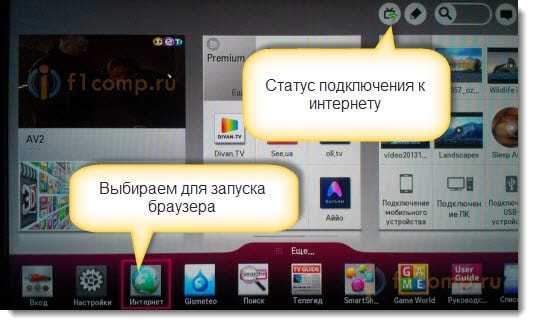
Зверніть увагу, що на смарт -телевізорі на головній сторінці значок, який відображає статус підключення до Інтернету, повинен бути зеленим. Це означає, що Інтернет працює, і ви можете продовжувати.
Після запуску браузера ви можете негайно натиснути на цільову лінію та за допомогою клавіатури, введіть адресу сайту, який ви хочете відвідати. Або встановіть пошуковий запит. Щоб підтвердити перехід до адреси, натисніть кнопку Йти На віртуальній клавіатурі або за допомогою курсору виберіть один із варіантів сплива.
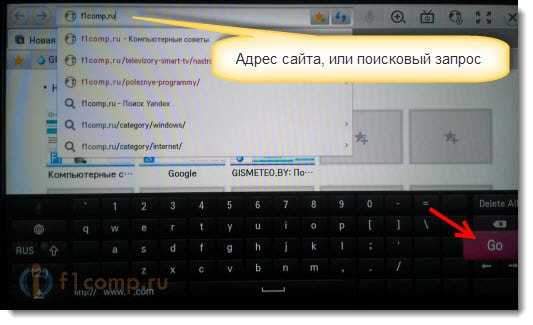
Сайт відкриється, або результати пошуку, які ви можете переглянути, перейдіть за посиланнями тощо. D. Все, як на комп’ютері.
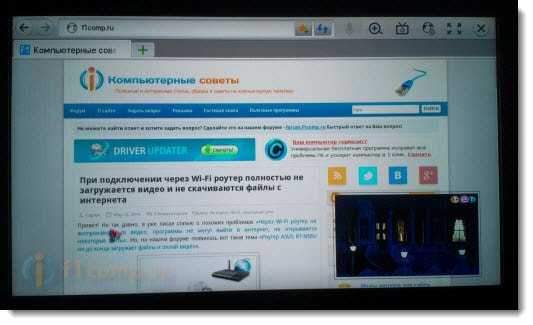
Вправо, нижній кут буде відображатися "Міні -телевізорЩо. Ви можете в той же час переглядати сайти та дивитися телевізор. Якщо це вікно заважає з вами, то його можна закрити. Потягніть на нього курсор і натисніть на хрест, який з’явиться. Щоб повернути "Mini TV", натисніть кнопку у вигляді телевізора на верхній панелі управління.
Ви можете відкрити багато вкладок одночасно. Просто натисніть на зелений хрест, щоб відкрити іншу вкладку. На цій вкладці, за замовчуванням відкривається панель, на яких відображаються ескізи сторінок найбільш відвідуваних сайтів. Трохи вище (під лінією адреси) відображається панель з закладками.
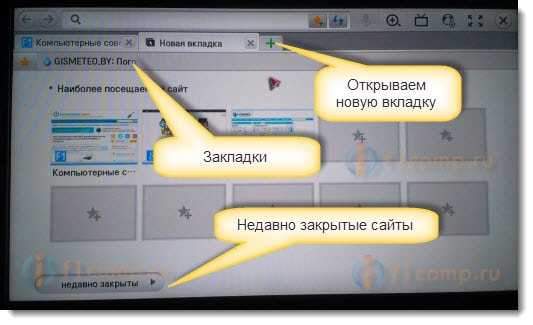
Коли ви відкрили якийсь сайт і хочете додати його до закладок, ви просто натисніть на відповідну кнопку, яку я показав на скріншоті нижче.
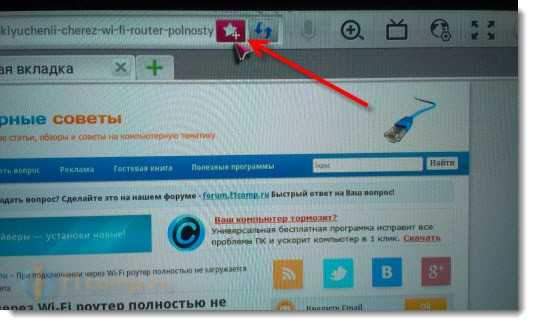
Для того, щоб відкрити налаштування браузера, історію, диспетчер із закладки та сертифікат, просто натисніть на відповідну кнопку та виберіть потрібну точку. Також ви можете увімкнути перегляд на повноекранному екрані, збільшити масштаб та закрити браузер.
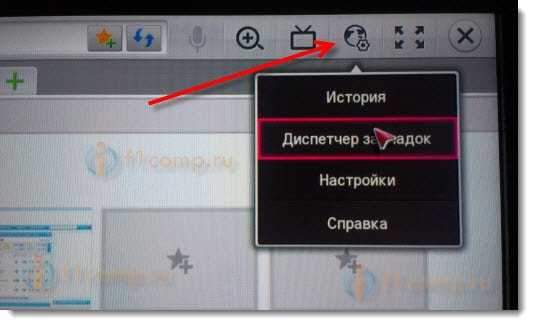
У налаштуваннях ви можете вибрати початкову сторінку, пошукову систему за замовчуванням, увімкнути постійне відображення закладок, вимкнути спалах та t. D.
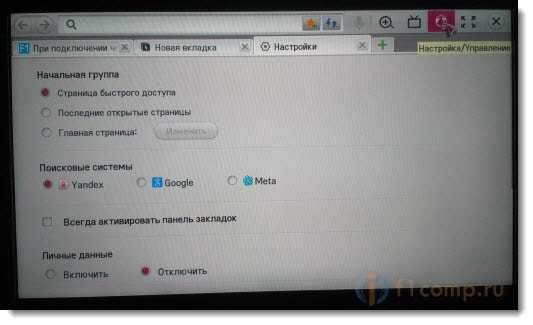
Я думаю, що ви зрозумієте це самостійно. І там немає складних налаштувань. Все, що потрібно для навігації на сайтах, під рукою.
Я хочу лише дати вам одну пораду. Я вже кілька разів зустрічав статті в Інтернеті, які в смарт -телевізорі, хоча на телевізорах Samsung було виявлено вразливість. Дані, введені по телевізору, можуть дістатися до зловмисників. Зараз у мене є паролі на різних сайтах, а що ще гірше, платежні дані.
Я сподіваюся, що зараз ця вразливість була відремонтована. Але не забувайте, що смарт -телевізор на будь -якому телевізорі - це нова і злегка сира технологія. Отже, поки що краще не платити різні послуги через телевізор, а не вводити свої платіжні дані. Для цього краще використовувати комп’ютер.
- « Скільки пристроїв можна підключити до маршрутизатора через Wi-Fi та за допомогою мережевого кабелю?
- Чи можна налаштувати маршрутизатор без комп’ютера? Налаштуйте маршрутизатор Wi-Fi TP-Link зі планшета або смартфона »

